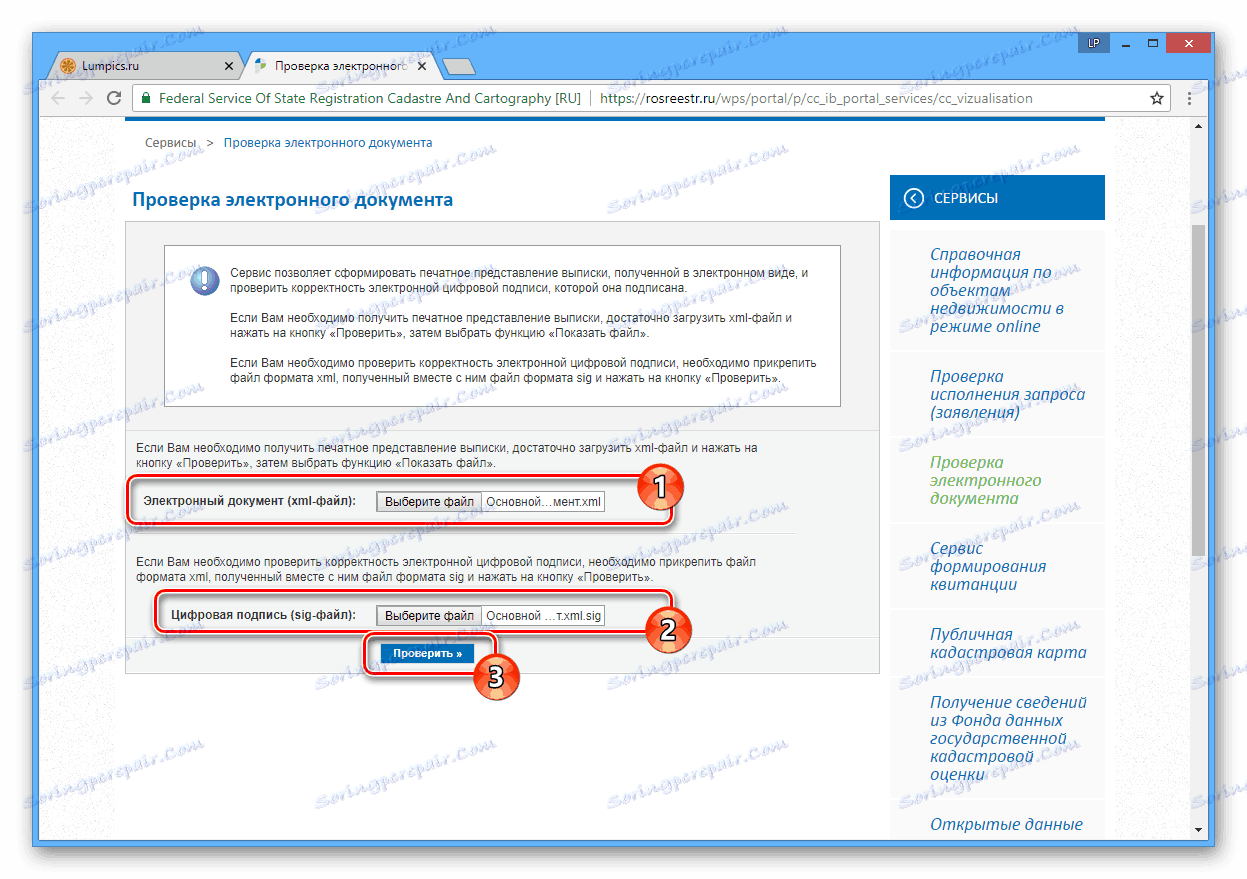Otevřete soubory SIG společnosti Rosreestr v počítači
SIG soubory Rosreestra obsahují informace, které potvrzují autentičnost hlavního dokumentu získaného tak či onak. Takové dokumenty je možné otevřít několika způsoby, které budeme diskutovat později.
Obsah
Otevření souborů SIG společnosti Rosreestr
Již jsme přezkoumali proces otevření standardních souborů SIG v jednom z článků na našich webových stránkách. Následující pokyny se zabývají výlučně metodami pro otevření souborů Rosreestr.
Viz též: Otevření souborů SIG
Metoda 1: Poznámkový blok
Nejjednodušším způsobem, i když není dostatečně efektivní, je použít standardní Windows Notepad. Můžete také použít jiné textové editory.
- Na klávesnici stiskněte kombinaci kláves "Win + R" , vložte požadovanou žádost do textového pole a klikněte na tlačítko OK .
notepad - Pomocí horního ovládacího panelu přejděte do sekce "Soubor" a vyberte možnost "Otevřít".
- Přejděte do umístění souboru SIG Rosreestr, vyberte jej a klikněte na tlačítko "Otevřít" . Chcete-li, aby byly soubory viditelné, v řádku "Název souboru" změňte hodnotu textových dokumentů na "Všechny soubory" .
- Nyní bude dokument otevřený, ale ve většině případů jsou informace v nečitelné podobě.
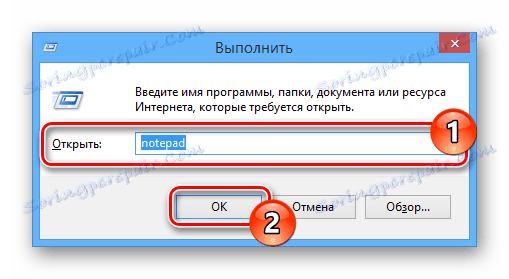
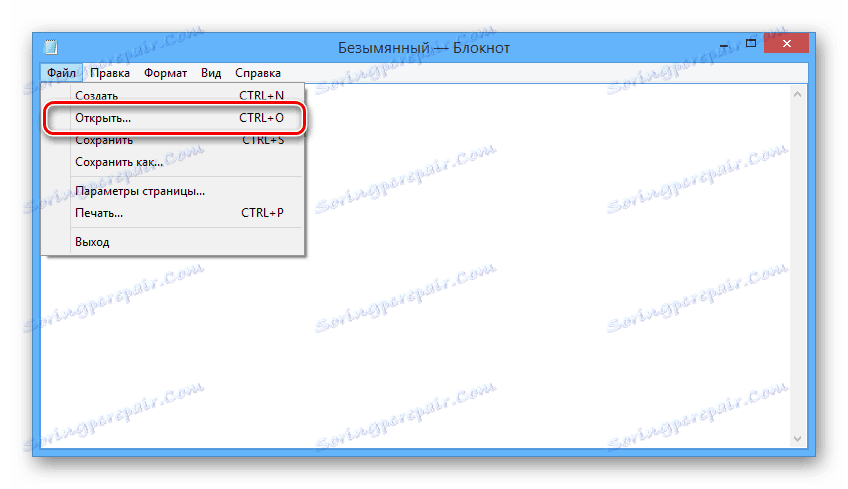
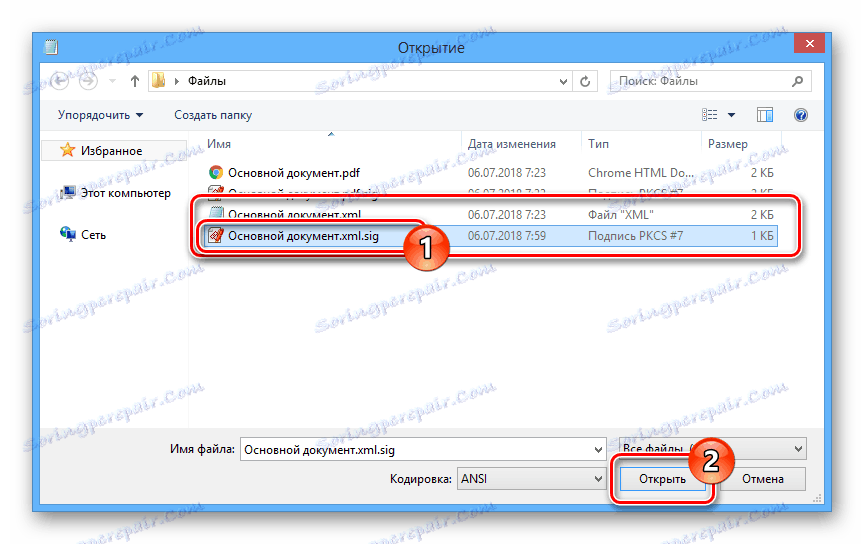
Tato metoda umožňuje nejen otevírání souborů, ale také úpravu obsahu. Nicméně po tomto dokumentu nebudou rozpoznány speciální programy.
Metoda 2: Online služba
Můžete si prostudovat obsah dokumentu Rosreestr SIG pomocí speciální online služby. Chcete-li službu používat, potřebujete nejen soubor SIG, ale také dokument s příponou XML.
- Otevřete stránku služby na odkazu, který nám poskytneme.
- V řádku "Elektronický dokument" zadejte soubor s příponou XML v počítači.
- Opakujte stejné kroky v bloku "Digitální podpis" a vyberte dokument ve tvaru SIG.
- Tlačítkem "Kontrola" spustíte diagnostický nástroj.
![Přechod k prohlížení souboru s digitálním podpisem registru]()
Po úspěšném dokončení šeku obdržíte oznámení.
- Nyní klikněte na odkaz "Zobrazit v čitelném formátu pro lidi" v bloku "Elektronický dokument" .
- Informace můžete vytisknout nebo uložit z tabulky, která se otevře k počítači. Není možné měnit předložené údaje.
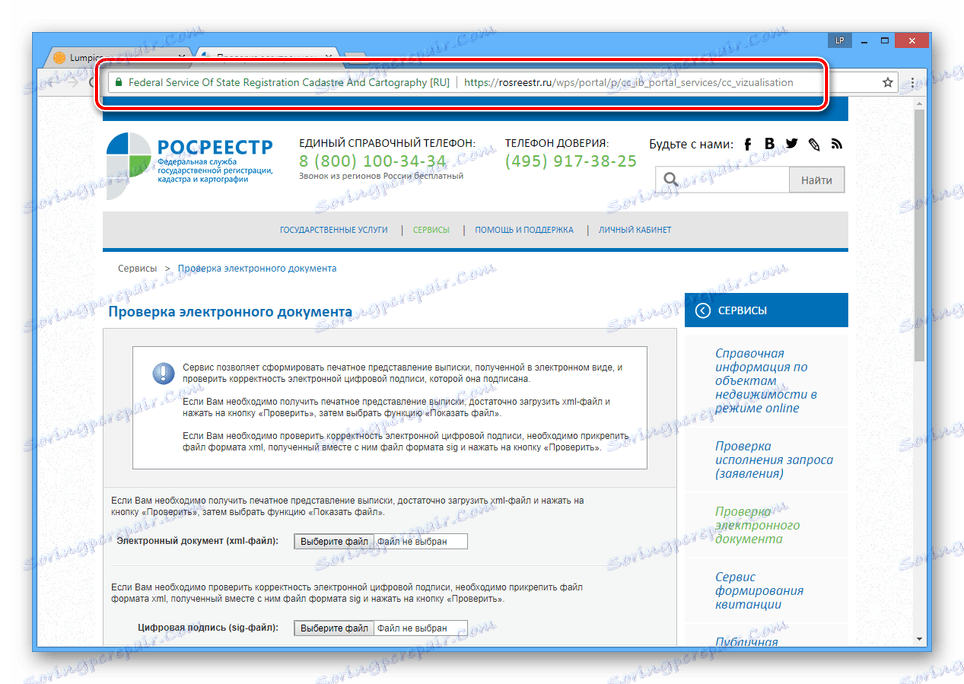
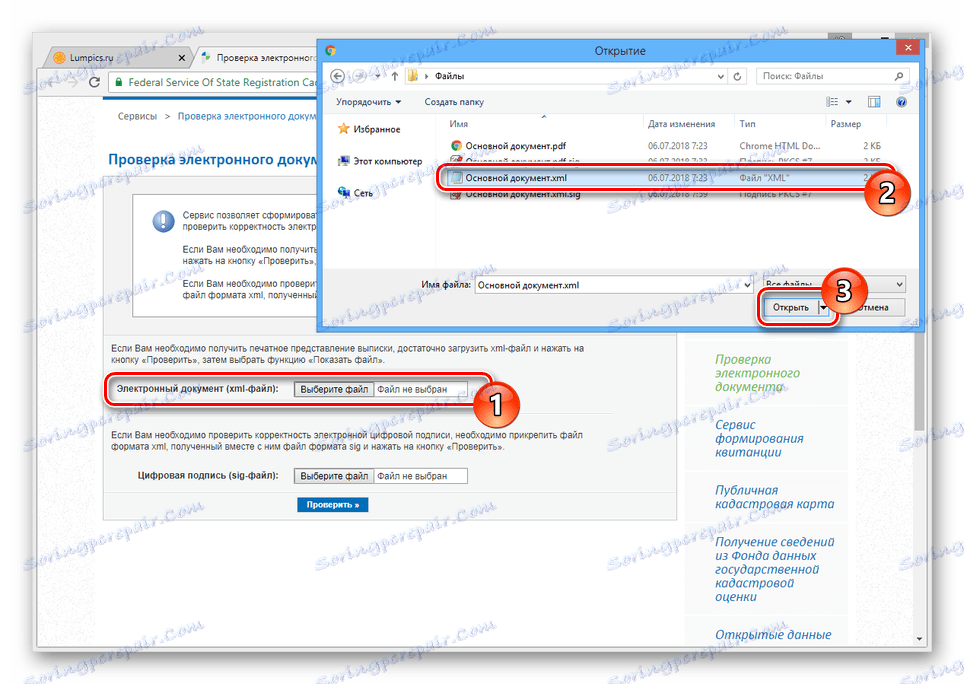
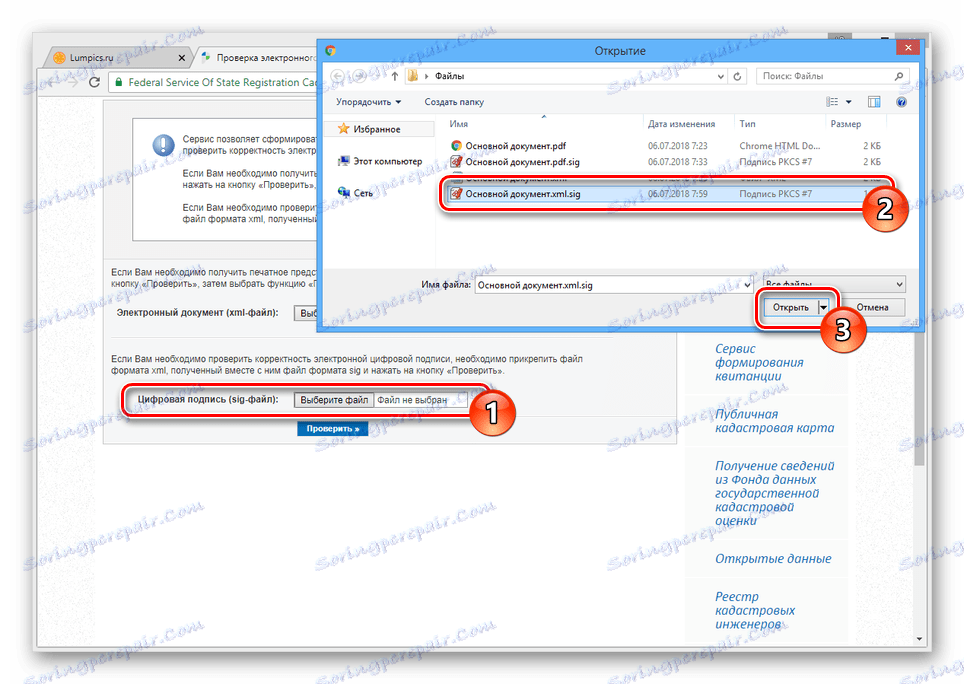
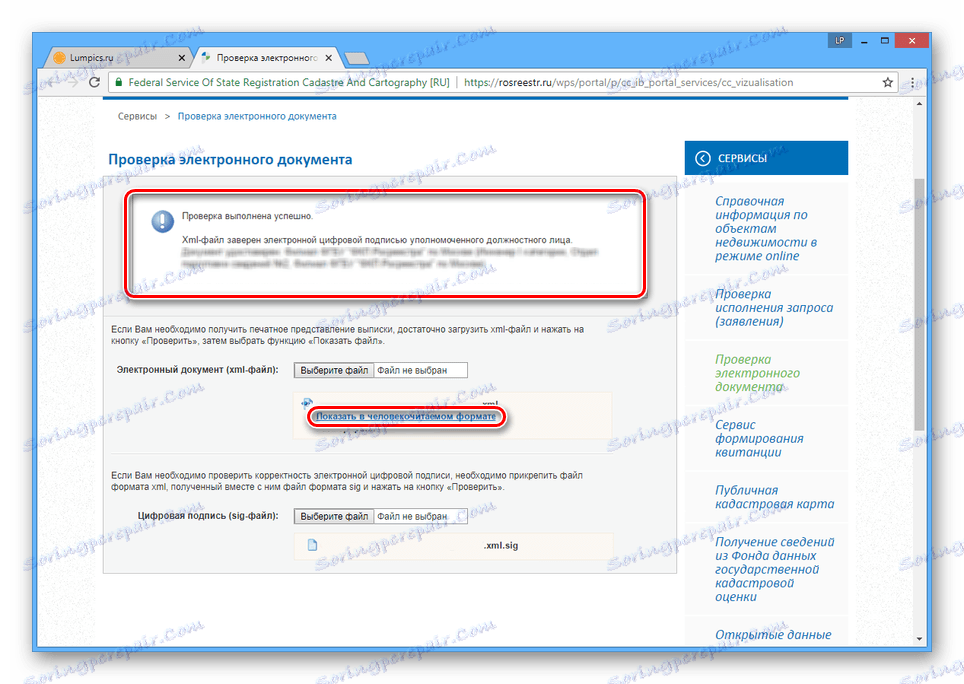
Pokud při práci s touto online službou narazíte na potíže, obraťte se na technickou podporu zdroje o pomoc.
Metoda 3: CryptoARM
Tento software je primárním prostředkem pro otevírání a vytváření souborů SIG. Současně pro zobrazení souborů společnosti Rosreestr budete muset zakoupit zvláštní licenci v obchodě na oficiálním webu. Obecně platí, že proces použití programu je téměř identický u všech souborů SIG.
Přejděte na oficiální webové stránky CryptoARM
Příprava
- Na stránce stahování softwaru CryptoARM najděte blok "Distribuce" a vyberte pro vás nejvhodnější volbu. Nejnovější verze umožňuje používat zdarma všechny funkce programu po dobu 14 dní.
- Otevřete stažený soubor a dokončete instalaci. Pokud nejste s tímto programem obeznámeni, doporučujeme ho nainstalovat automaticky.
- Zkontrolujte instalaci spuštěním programu. Je-li to nutné, mělo by být také nastaveno před následnou prací.
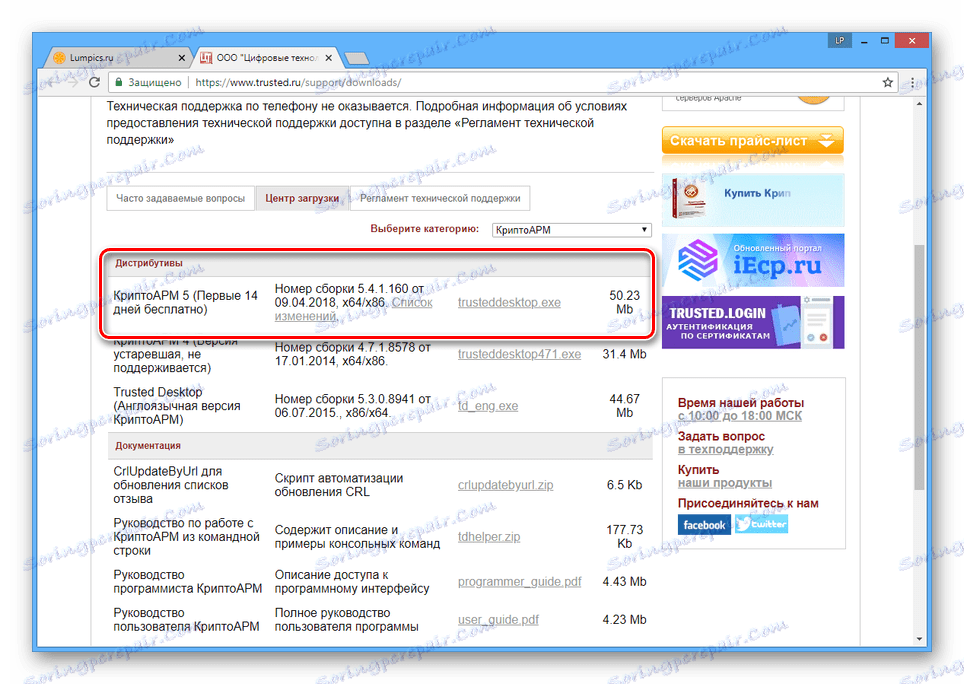

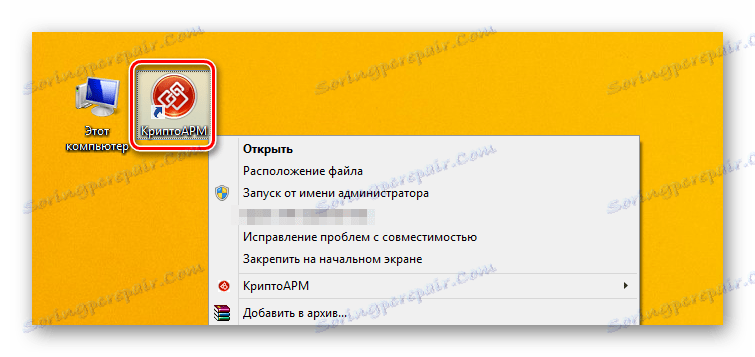
Discovery
- Ve vašem počítači přejděte do složky se soubory SIG, které potřebujete.
- Otevřete jej poklepáním na levé tlačítko myši nebo na kontextové menu.
- Během zpracování není třeba nic měnit.
- Chcete-li zvýšit zabezpečení, můžete zadat adresář, do kterého budou soubory elektronického podpisu dočasně umístěny.
- Pokud jste vše udělali správně, otevře se okno Správa podepsaných dat .
- V bloku "Podpis stromu" poklepejte na řádek, který potřebujete k otevření okna s úplnějšími informacemi.
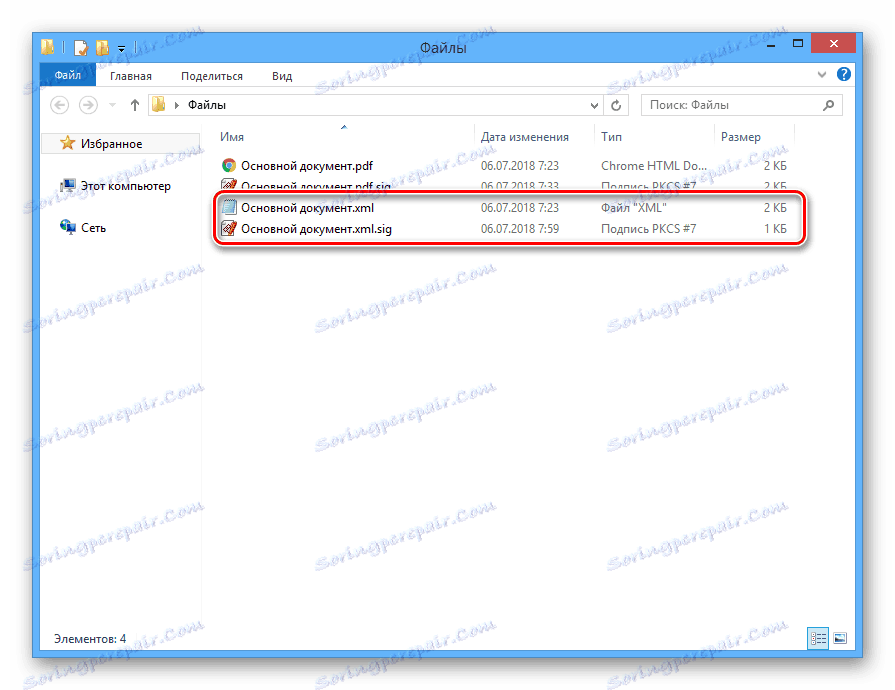
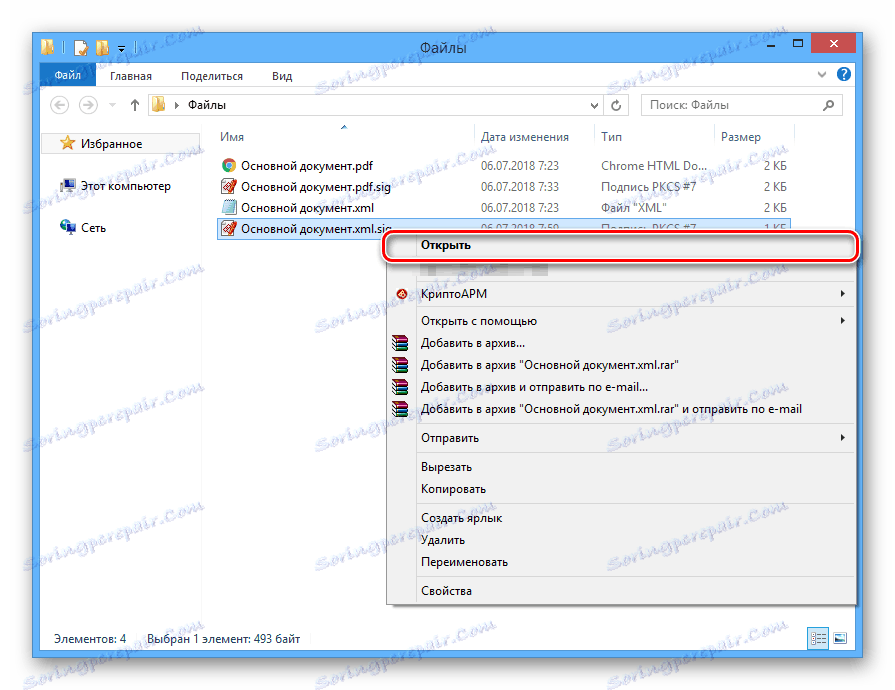
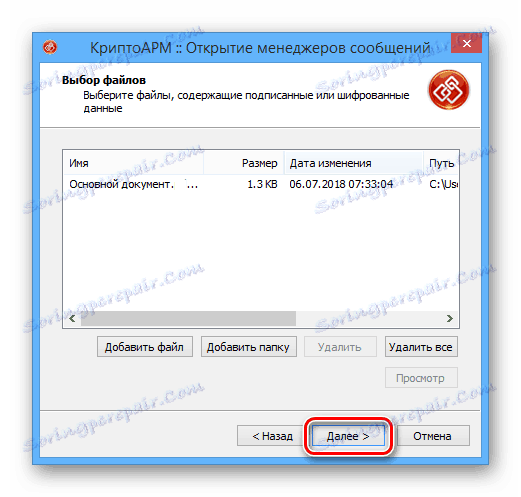

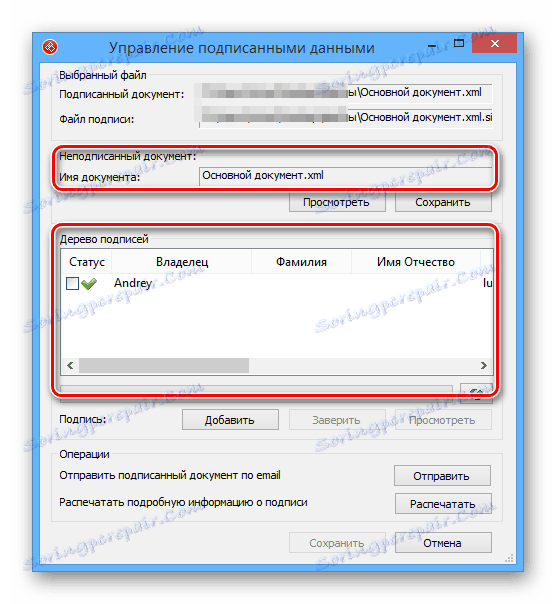
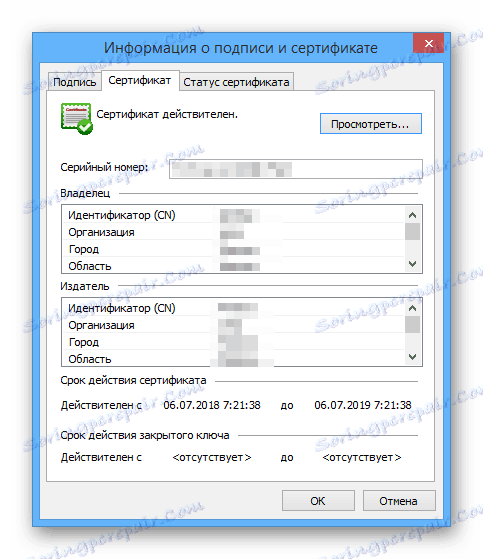
Při použití tohoto softwaru můžete prohlížet pouze soubory.
Závěr
Z nástrojů pro otevírání souborů SIG Rosreestr, které byly v průběhu článku považovány, se nejvíce doporučuje software CryptoARM. Jiné metody jsou vhodné pouze v případě potřeby, například bez licence. Pro vyjasnění nás můžete kontaktovat v komentářích.